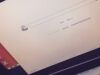Come attivare SafeSearch
Tuo figlio sta prendendo pian piano confidenza con l’utilizzo del computer e sempre più spesso lo vedi utilizzare il tuo per navigare in Rete. Stando così le cose, vorresti creare per lui un ambiente di navigazione sicuro e filtrare, dunque, siti e contenuti non adatti alla sua età. Il motore di ricerca predefinito sul browser del tuo PC è Google e vorresti sapere se su quest’ultimo è previsto uno strumento utile a tal fine.
La risposta a questo tuo interrogativo è affermativa; la funzione che fa al caso tuo si chiama SafeSearch ed è stata sviluppata da “Big G” proprio per evitare che nei risultati di ricerca siano mostrati siti e contenuti espliciti (ti avverto, ad ogni modo, che il filtro non è preciso al 100% e può essere applicato soltanto al motore di ricerca suddetto).
La cosa ti interessa ugualmente e vorresti scoprire le meccaniche di funzionamento di questa utile funzione? Benissimo, allora provvederò a illustrati nel modo più chiaro e dettagliato possibile come attivare SafeSearch su computer e su dispositivi mobili (vedrai, è un vero gioco da ragazzi). Forza, allora! Non perdiamo altro tempo utile ed entriamo nel vivo del tutorial. Ti auguro una buona lettura!
Indice
Come attivare SafeSearch su PC
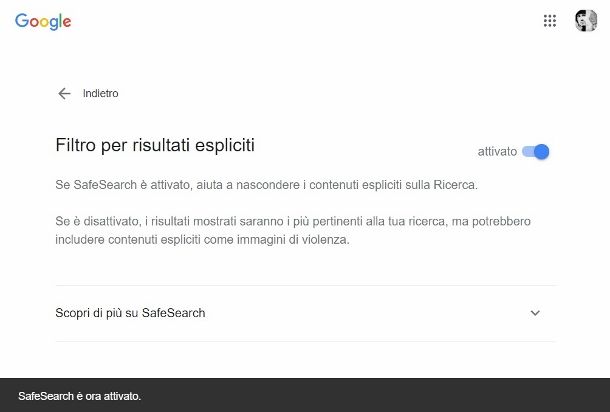
Come accennato in precedenza, attivare SafeSearch su Google è semplicissimo e per farlo su computer ti è sufficiente utilizzare un qualsiasi browser di navigazione. Se, dunque, ti stai chiedendo come attivare SafeSearch su Chrome, Firefox, Edge o Safari, prosegui nella lettura: i passaggi da compiere sono gli stessi per qualsiasi browser Web. Ti segnalo, inoltre, che il filtro in questione, oltre ai siti, può evitare che vengano visualizzati nei risultati di ricerca anche immagini e video espliciti.
Per procedere, ti basta collegarti all’apposita pagina Web di SafeSearch e accedere al tuo account Google, se necessario. A questo punto, clicca sull’interruttore situato accanto alla voce Filtro per risultati espliciti, per spostarne la levetta su ON. Tutto qui! In questo modo i risultati di ricerca saranno filtrati in automatico. Visto com’è stato semplice?
Qualora volessi disattivare il filtro, ti sarà sufficiente tornare alla pagina che ti ho linkato poc’anzi e premere nuovamente sull’interruttore suddetto.
Altresì, ti segnalo anche che puoi nascondere “in tempo reale” i risultati espliciti di una ricerca effettuata tramite Google. In che modo? Semplice: dopo aver digitato ciò che ti interessa cercare nella barra di ricerca del motore di ricerca e aver dato Invio, fai clic sull’icona dell’ingranaggio situata in alto a destra nella schermata con i risultati. Dopodiché, fai clic sulla voce Nascondi risultati espliciti dal menu che ti viene mostrato. È tutto.
Come dici? Sul tuo account Google hai registrato un utente come membro del tuo gruppo famiglia e vorresti sapere come attivare il filtro sui contenuti espliciti per quest’ultimo? Ti accontento immediatamente, innanzitutto recati sulla pagina di gestione utenti del tuo profilo Google e, fatto ciò, premi sulla dicitura Gestisci il tuo gruppo famiglia che vedi nella parte superiore della pagina.
Procedi, dunque, premendo sul nome dell’account per il quale intendi attivare il filtro e, successivamente, sulla voce Filtri su Ricerca Google. A questo punto, sposta su ON l’interruttore posto accanto alla voce SafeSearch, cliccando su di esso (ti faccio presente che, se l’utente in questione è stato registrato con età pari o inferiore a 13 anni, SafeSearch è attivo per impostazione predefinita).
Inoltre, puoi anche bloccare i siti Web su Google Chrome con contenuti espliciti tornando alla pagina precedente (quella relativa alla voce del nome dell’utente selezionato), premendo sulla dicitura Siti Web su Chrome e cliccando, poi, sulla voce Prova a bloccare i siti con contenuti espliciti.
Attivare SafeSearch: Android
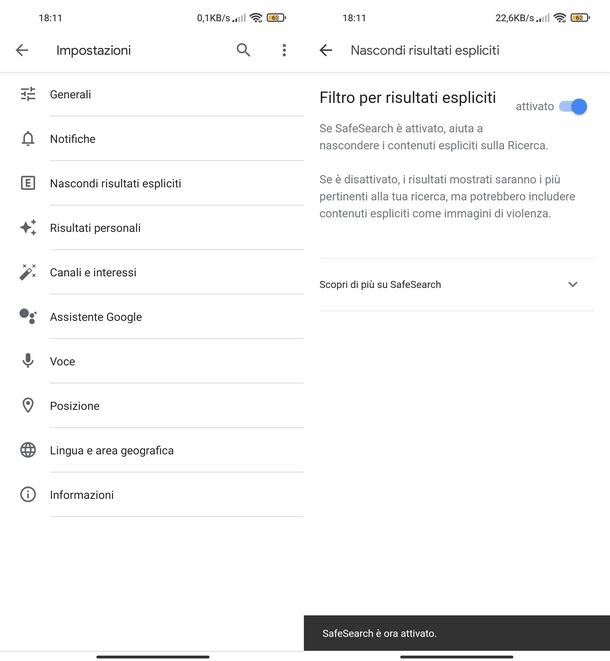
Se vuoi sapere come attivare SafeSearch su Android, hai diverse opzioni a disposizione: utilizzare l’app Google (quella preinstallata sui dispositivi Android con accesso ai Play Services), procedere da un qualsiasi browser di navigazione o, per abilitare questa funzione per un altro account Google registrato come membro del tuo gruppo famiglia, tramite l’app per il controllo genitori Family Link (puoi scaricarla cliccando sul link che ti ho appena proposto e premendo sul pulsante Installa).
Come dici? Vuoi attivare SafeSearch su tablet? Attieniti sempre alle istruzioni che trovi qui di seguito, che sono valide sia per smartphone che per tablet. Nel primo caso, ossia quello dell’app Google, avvia quest’ultima premendo sull’icona della “G” colorata su sfondo bianco che puoi trovare nella schermata Home o nel menu delle app. Dopodiché, fai tap sulla foto profilo del tuo account Google collocata in alto a destra e, da qui, premi sulla voce Impostazioni.
Procedi facendo tap sulla voce Nascondi risultati espliciti e infine, premi sull’interruttore posto accanto alla dicitura Filtro per risultati espliciti per spostarne la levetta su ON. Ci è voluto un attimo, vero?
Se preferisci agire tramite browser di navigazione, collegati alla pagina Web di SafeSearch e premi sull’interruttore posto in corrispondenza della voce Filtro per risultati espliciti per attivare quest’ultimo.
Infine, se vuoi procedere ad abilitare il filtro SafeSearch per un utente Google che gestisci (es. tuo figlio) utilizzando l’app Family Link, apri quest’ultima premendo sull’icona dell’aquilone colorato che trovi nella Home Screen o nel menu delle app del tuo dispositivo e, fatto ciò, premi sul nome dell’utente per il quale vuoi attivare il filtro (lo trovi in basso).
Successivamente, fai tap sulla voce Impostazioni e poi premi sulla dicitura Ricerca Google; infine, fai tap sull’interruttore che vedi accanto alla voce SafeSearch per spostarne la levetta su ON. Tornando alla schermata precedente puoi anche attivare il blocco per i siti inappropriati visualizzati su Chrome premendo sulla voce Google Chrome e da qui facendo tap sulla voce Prova a bloccare i siti con contenuti espliciti.
Davvero molto semplice, non ti pare? Per altri dettagli su come utilizzare quest’ultima applicazione, dai un’occhiata alla mia guida su come funziona Family Link.
In caso di ripensamenti, ti basta ovviamente seguire “al contrario” le istruzioni che ti ho dato poc’anzi e reimpostare su OFF le opzioni attivate prima.
Come attivare SafeSearch: iPhone
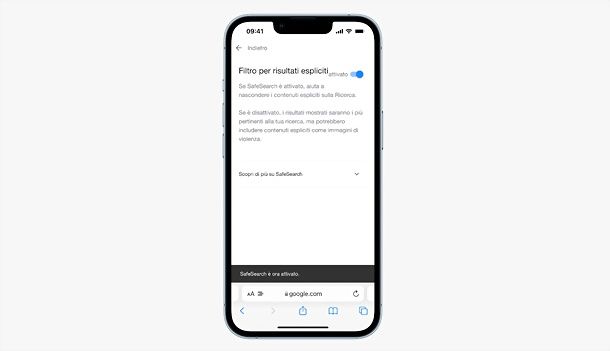
Vorresti sapere come attivare SafeSearch su un iPhone (o un iPad)? Anche in questo caso puoi utilizzare l’app Google (recandoti nelle impostazioni di quest’ultima), collegarti alla pagina di SafeSearch o usare l’app Family Link di Google. per tutte le indicazioni dettagliate al riguardo ti è sufficiente leggere il capitolo precedente.
Se, invece, hai bisogno di altri suggerimenti per filtrare i risultati delle ricerche sul Web, ti rimando ai miei tutorial su come bloccare siti indesiderati e come attivare il parental control.

Autore
Salvatore Aranzulla
Salvatore Aranzulla è il blogger e divulgatore informatico più letto in Italia. Noto per aver scoperto delle vulnerabilità nei siti di Google e Microsoft. Collabora con riviste di informatica e cura la rubrica tecnologica del quotidiano Il Messaggero. È il fondatore di Aranzulla.it, uno dei trenta siti più visitati d'Italia, nel quale risponde con semplicità a migliaia di dubbi di tipo informatico. Ha pubblicato per Mondadori e Mondadori Informatica.